Blog
.png?1601029185)
Makkelijker samenwerken door Power BI Rapporten te delen in Teams
Er wordt steeds meer op afstand met elkaar samengewerkt. Om dit samenwerken zo productief en efficiënt mogelijk te maken wordt er steeds vaker software als app toegevoegd aan Microsoft Teams.
Maak jij gebruik van Power BI? Vanaf nu is het mogelijk om Power BI als applicatie toe te voegen aan het startscherm van Microsoft Teams.
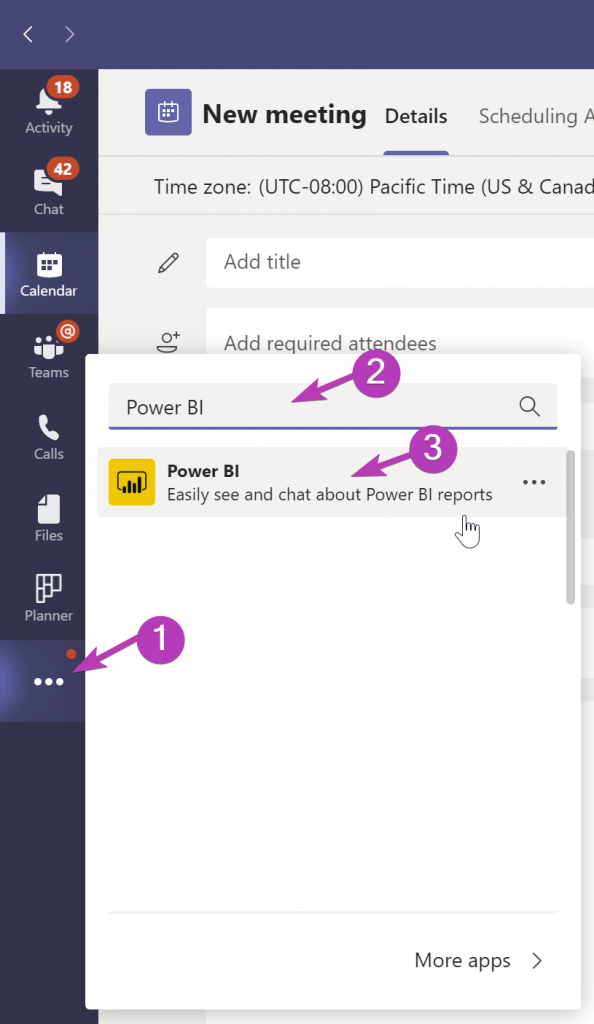
Als je de app beschikbaar wilt houden, klik je op het icoontje en pin je deze vast.
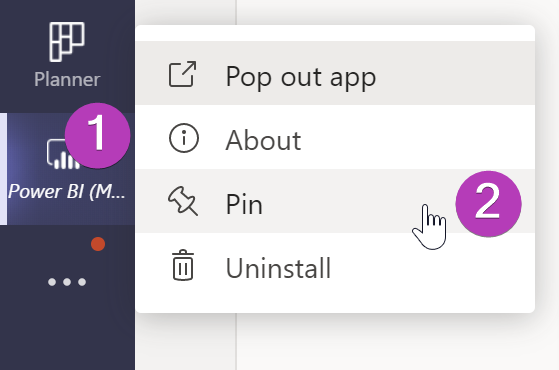
De nieuwste features die het mogelijk maken om Power BI nog beter met Microsoft Teams te integreren, als je de Power BI app hebt toegevoegd:
- Zoek Power BI Rapporten in de Teams zoekbalk
- Deel rapporten in chats, kanalen of agendaafspraken
- Voeg een rapport toe aan een Teams kanaal
Zoek Power BI Rapporten in de Teams zoekbalk
Vanuit de Teams zoekbalk gebruik je de term ‘@Power BI’ om vervolgens vanuit de lijst een rapport of dashboard te kiezen. Ook kan je zelf zoeken door een zoekterm achter @Power BI te typen. Als je deze functie voor het eerst gebruikt, wordt er gevraagd om in te loggen.
Deel rapporten in chats, kanalen of agenda-afspraken
Door de Power BI App te gebruiken kun je als je een rapport hebt geopend deze eenvoudig delen.
Met de knop ‘Share’ of ‘Chat in Teams’ kun je (zonder Teams te verlaten) gemakkelijk een rapport delen.
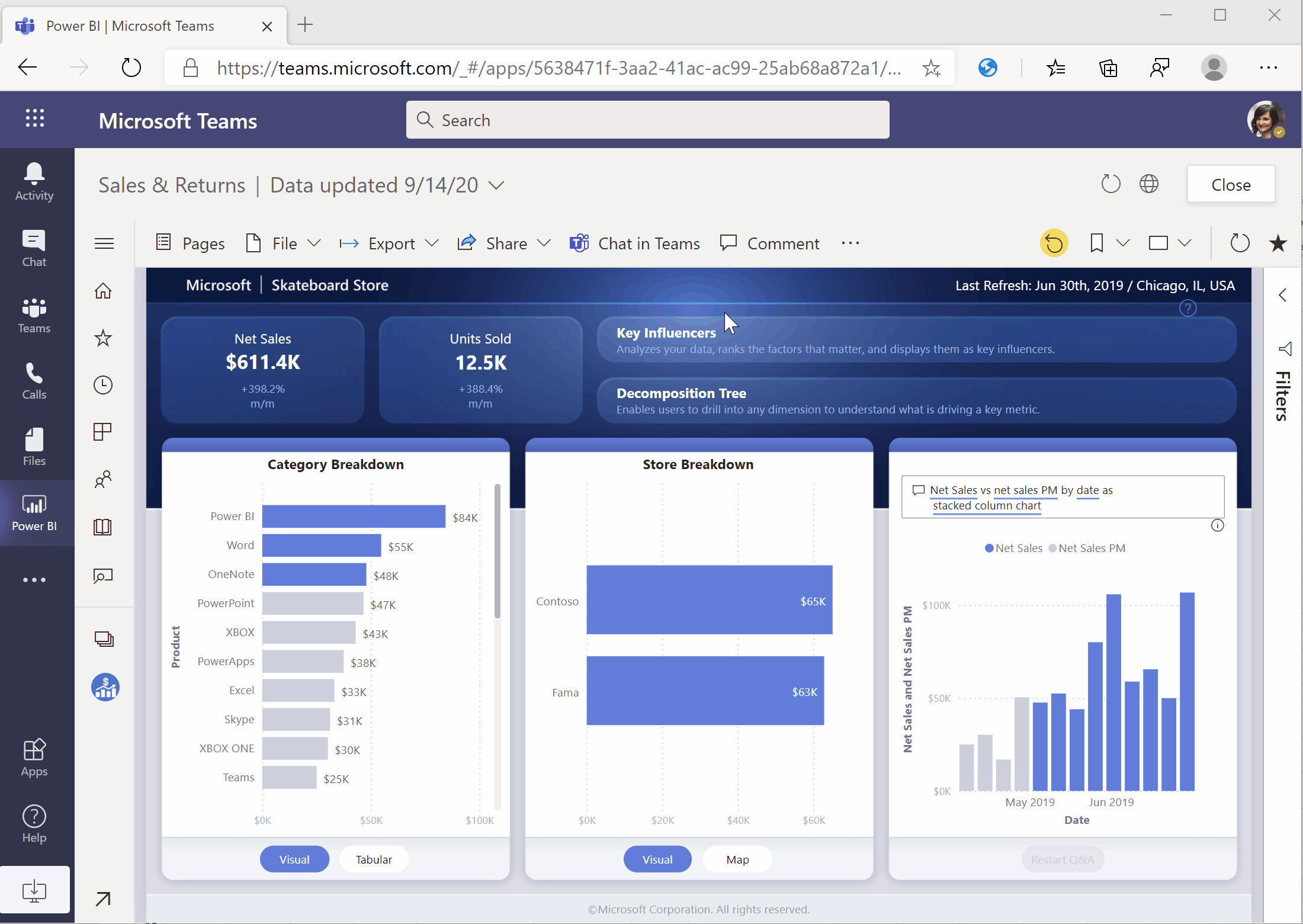
Voeg een rapport toe aan een Teams kanaal
Je kunt ook een rapport vastzetten in een tabblad in een Teams kanaal. Op deze manier hebben de leden in dat kanaal altijd de meest actuele informatie binnen handbereik. Door op de ‘+’ te klikken in een kanaal kun je voor de app Power BI kiezen. Vanaf hier kan er een rapport of dashboard worden gekozen die voor de rest van de leden zichtbaar is in het tabblad.
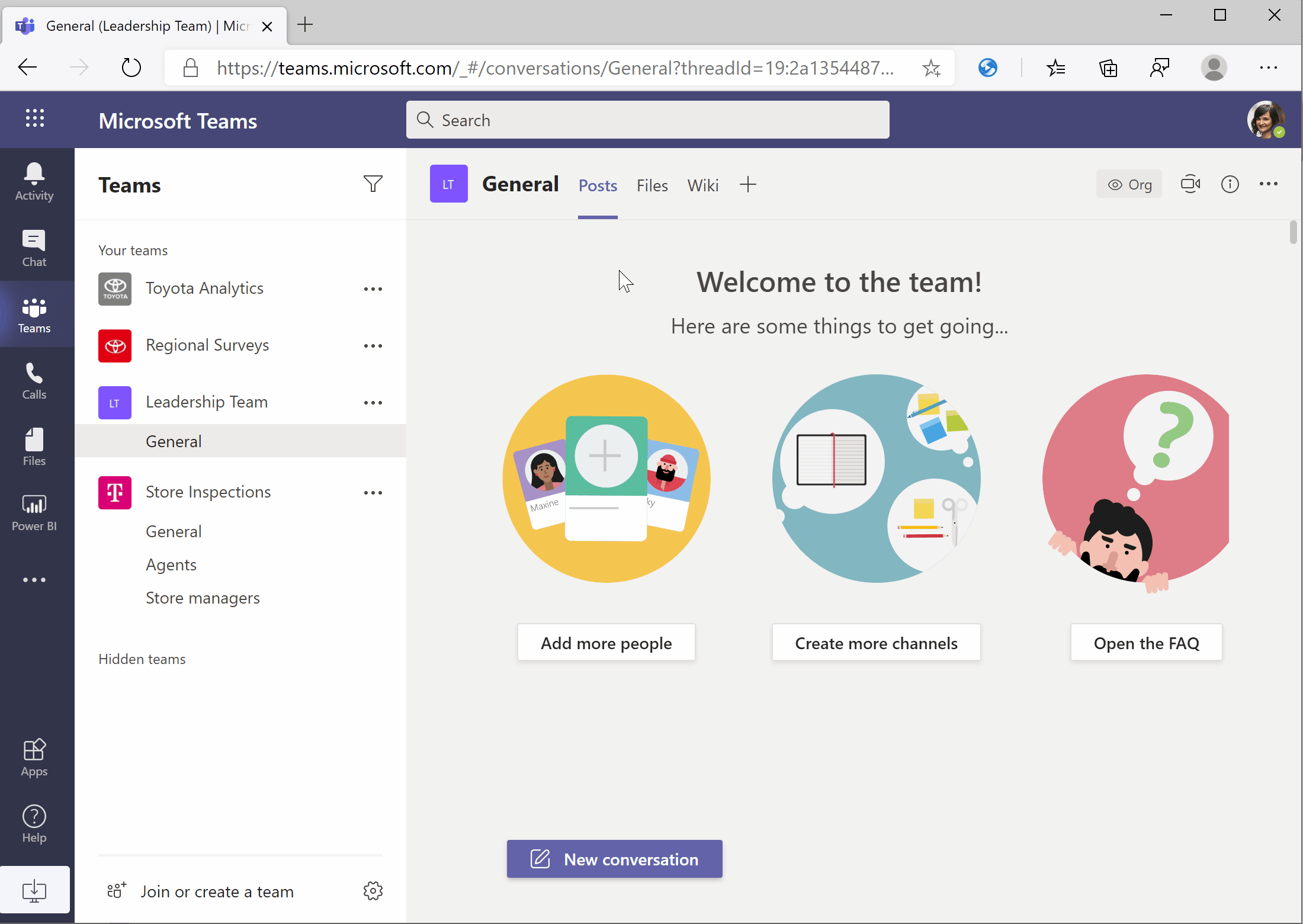
Let op: het is wel belangrijke dat alle leden die een rapport willen bekijken over een Power BI Pro Licentie beschikken.
Meer weten?
Laat je inspireren en lees onze andere blogs over business intelligence.
Heb je vragen over het gebruik van Teams, Power BI of wil je meer informatie?
Laat je gegevens achter via het onderstaande formulier en dan nemen we contact met je op.
Bron: https://powerbi.microsoft.com/nl-nl/blog/announcing-new-power-bi-experiences-in-microsoft-teams/


